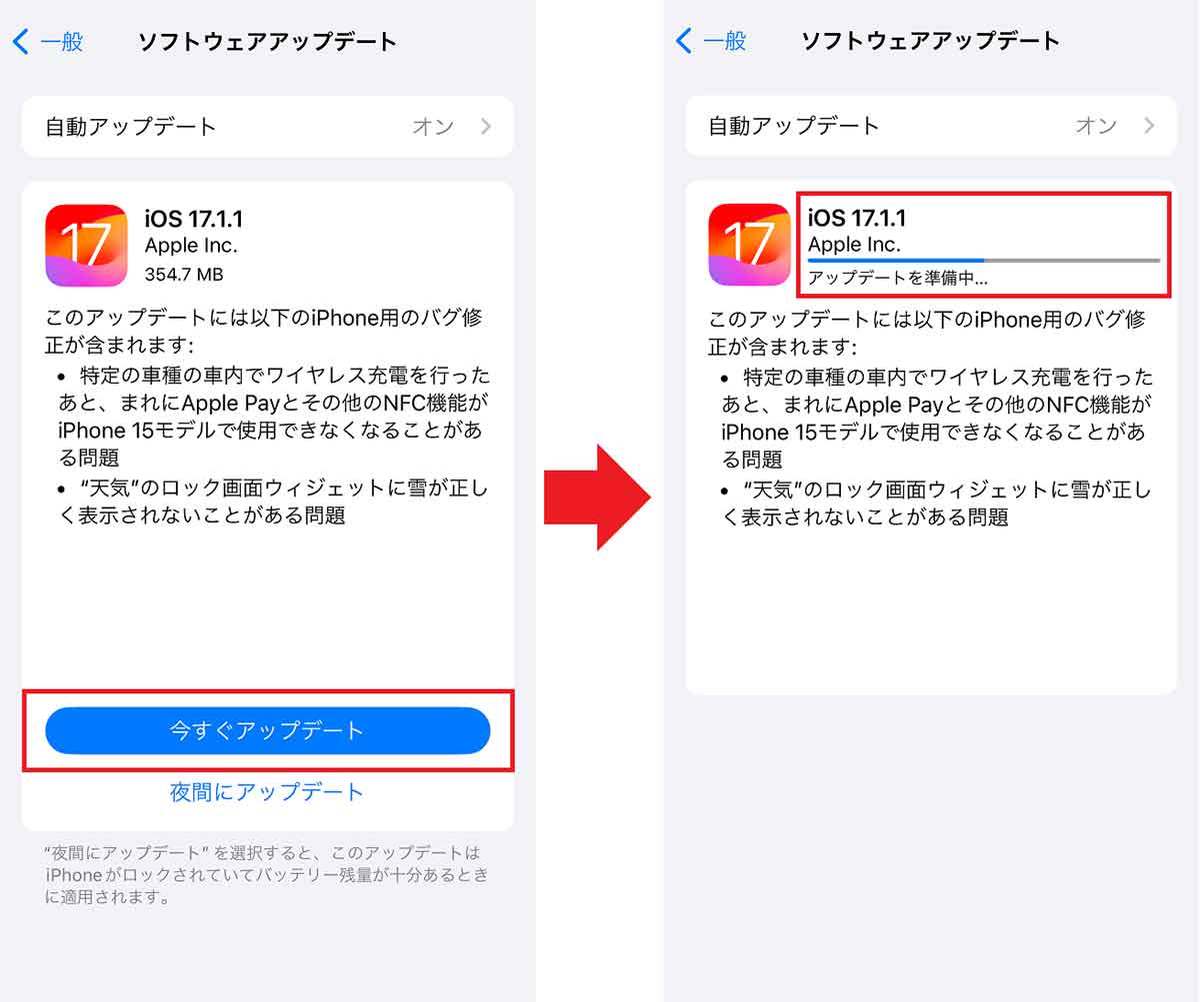iPhoneで使用するアプリは通常自動アップデートされますし、「アップデートしてください」といった表示に従えば簡単にアップデートできます。しかし、自動アップデート設定にしているのにアップデートが実行されない場合もありますよね。そのようなときは、いったいどうすればいいのでしょうか? そこで今回は、iPhoneのアプリをアップデートできない5つの原因と解決方法を紹介します。
自動アップデートをオンにしているのにアップデートできないことも!
iPhoneでは、さまざまなアプリを自由にインストールして機能を拡張できますが、多くのアプリがリリース後にバグの修正や新機能を追加するために、頻繁にアップデートを繰り返しているのをご存じでしょうか?
アプリをアップデートすることで不具合が解消されたり、便利な最新機能を利用することができるので、よく使うアプリなら最新版アップデートが届いていないか確認しておいたほうがいいでしょう。
なかには「アプリをアップデートしたことなんて一度もない!」という人もいるでしょうが、実は、iPhoneの設定で「自動アップデート」をオンにしておけば、わざわざ自分でアップデートしなくても大丈夫です。
アプリの自動アップデートは、iPhoneの設定から「App Store」を選択して「アプリのアップデート」をオンにするだけなので、まずはここを確認しておきましょう。
自動アップデート機能をオンにする手順

しかし、iPhoneでアプリの自動アップデート機能をオンにしていても、思うようにアップデートされない場合もあります。
iPhoneのアプリをアップデートできない原因は大きく分けて以下の5つがありますので、どうすれば解決できるのか、このあとじっくり解説しましょう。
■iPhoneのアプリがアップデートできない5つの原因
【原因1】iOSが最新バージョンになっていない
【原因2】iPhoneのストレージ容量が不足している
【原因3】ネット環境が不安定
【原因4】低電力モードになっている
【原因5】iPhoneに機能制限をかけている
【原因1】iOSが最新バージョンになっていない
アプリのアップデートができない原因としてまず挙げられるのが、iOSが更新されておらず古いバージョンのままになっていることです。
iOSが古いとアプリの対応外になってしまい、アップデートできないこともあります。
この場合は、まず自分のiPhoneのiOSが最新に更新されているか確認をしましょう。もし更新されていないようなら最新のiOSに更新し、もう一度アプリのアップデートを試してみてください。
iOSバージョンを確認する手順
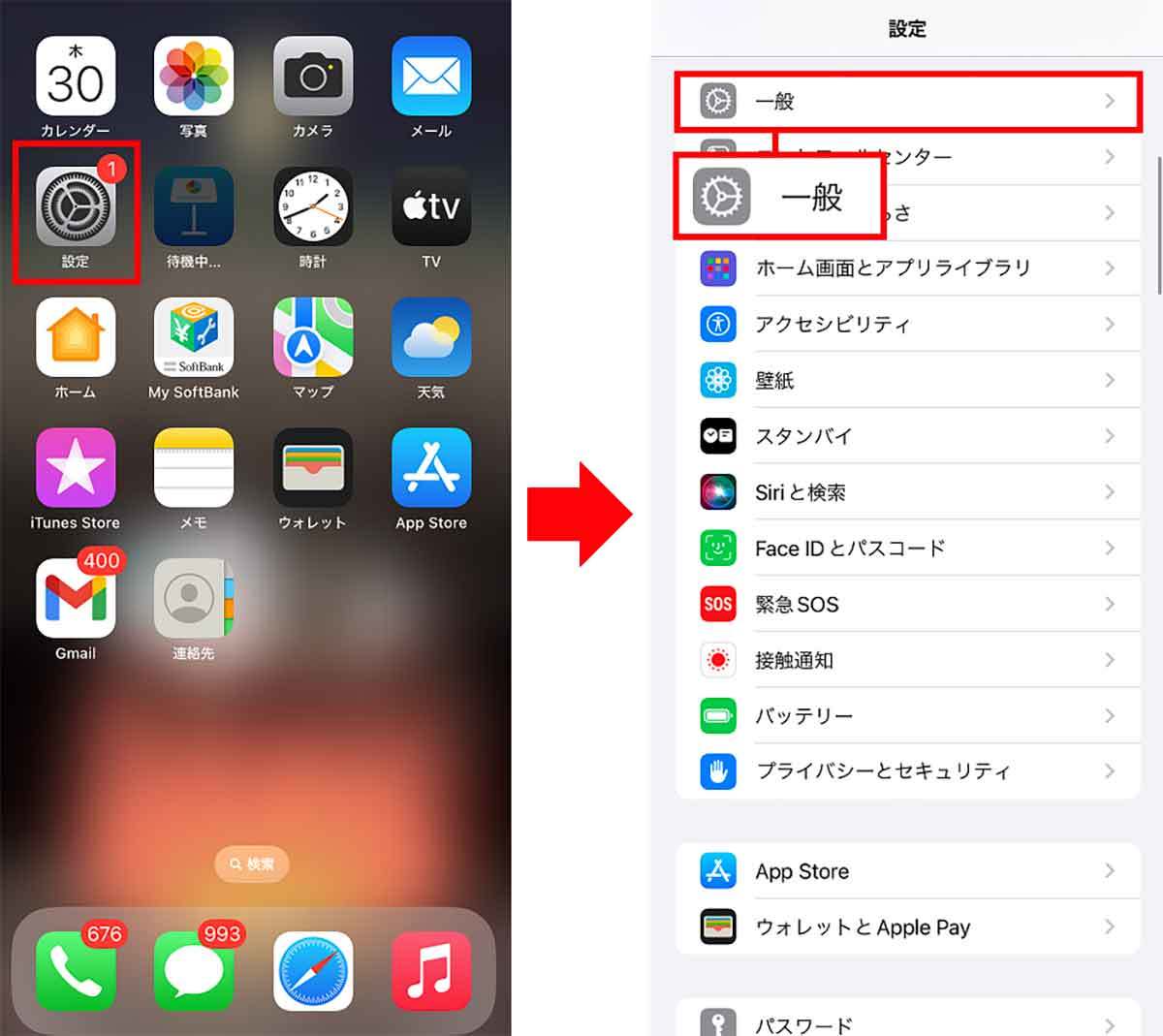

iOSを最新版にアップデートする手順